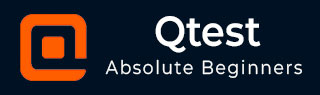
- qTest 教程
- qTest - 首页
- qTest - 简介
- qTest - 功能
- qTest - 免费试用
- qTest - 登录
- qTest - 仪表盘
- qTest - 邀请用户
- qTest - 添加项目
- 测试计划和版本管理
- 测试计划和构建管理
- qTest - 模块管理
- qTest - 需求
- qTest - 创建关联的测试用例
- qTest - 导入需求
- qTest - 导出需求
- qTest - 导出RTM
- qTest - 测试设计
- qTest - 调用测试用例
- qTest - 批准测试用例
- qTest - 导入测试用例
- qTest - 导出测试用例
- qTest - 测试周期管理
- qTest - 测试套件管理
- qTest - 添加测试运行
- qTest - 测试执行
- qTest - 快速运行
- qTest - 提交缺陷
- qTest - 克隆缺陷
- qTest - 导入缺陷
- qTest - 报表
- qTest - 筛选
- qTest - 拖放
- qTest - 快捷键
- qTest - 回收站
- qTest - 搜索
- qTest - 切换ID
- qTest - 标签ID
- qTest 有用资源
- qTest - 快速指南
- qTest - 有用资源
- qTest - 讨论
qTest - 批准测试用例
qTest 支持测试用例审批工作流。就像利益相关者将审查测试用例,如果一切顺利则批准它。在测试用例获得批准之前,您无法执行它。您可以一次批准多个测试用例。要批准测试用例,您应该具有“批准测试用例”权限。
批准单个测试用例
以下是批准单个测试用例的步骤。
步骤 1 - 转到测试设计并展开编写测试用例的模块。
步骤 2 - 点击测试用例名称。它将在右侧打开测试用例详细信息页面,如下面的屏幕截图所示。
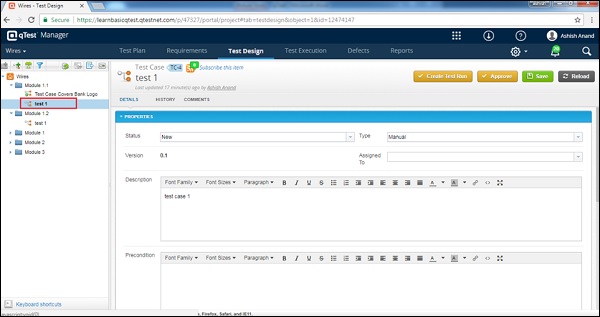
步骤 3 - 在保存按钮之前的屏幕右上角点击批准按钮。
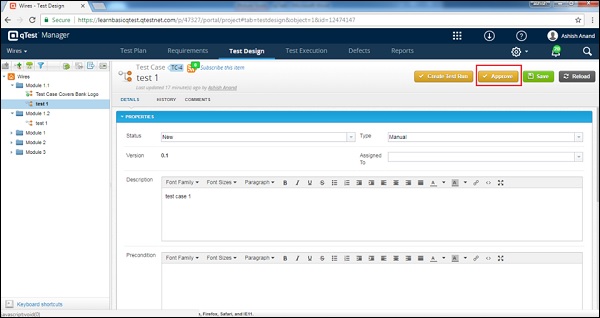
步骤 4 - 将出现一个确认对话框,询问是否批准测试用例。点击是以批准它。
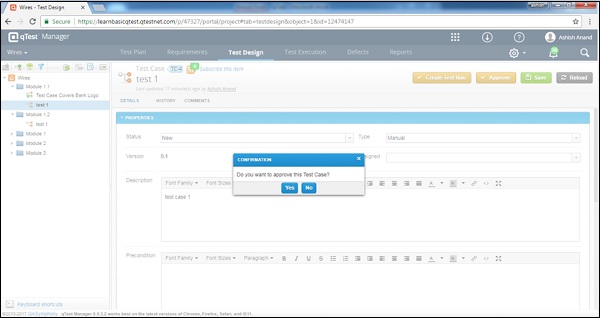
步骤 5 - 批准后,测试用例在左侧面板上显示绿色勾号,如下面的屏幕截图所示。
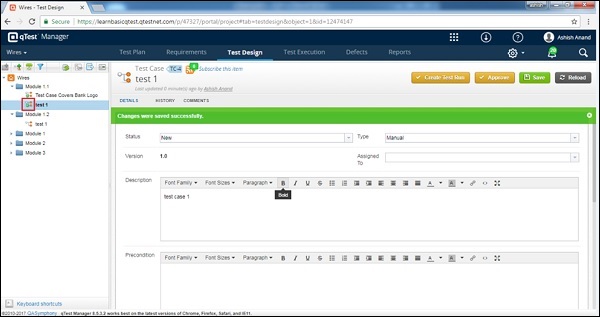
批准多个测试用例
以下是同时批准多个测试用例的步骤。
步骤 1 - 转到测试设计选项卡,然后点击如下面的屏幕截图所示的数据查询图标。
步骤 2 - 在查询名称中,输入“需要批准的测试用例”,然后点击运行查询。
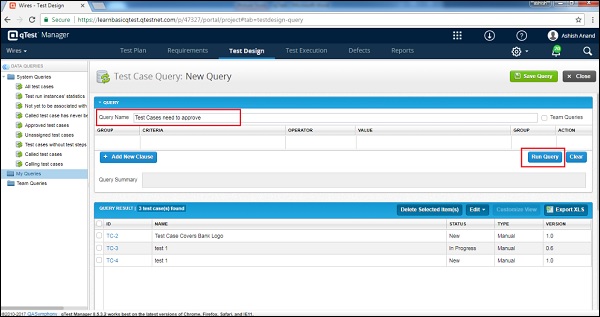
步骤 3 - 从查询结果表中选择测试用例以批准测试用例。之后,点击编辑→批量批准,如下面的屏幕截图所示。
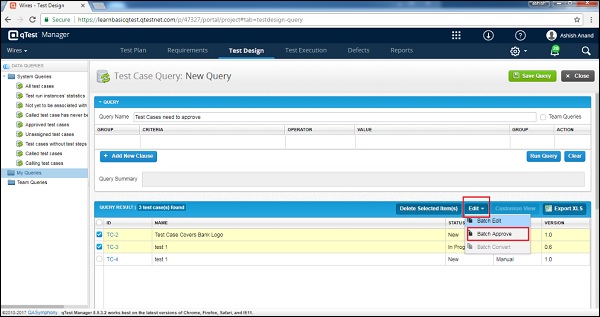
步骤 4 - 将显示一个确认对话框。点击确认按钮。您也可以选中复选框以获取电子邮件通知。
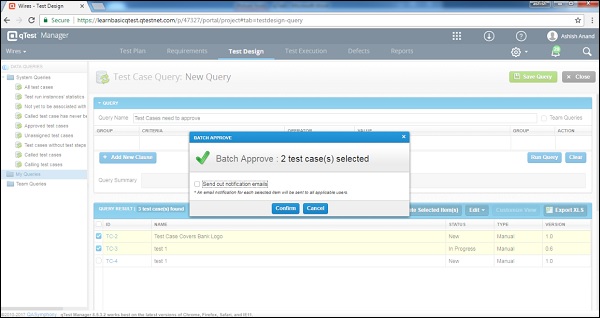
步骤 5 - 点击确认后,将显示审批状态的进度。进度完成后为 100%,点击确定。
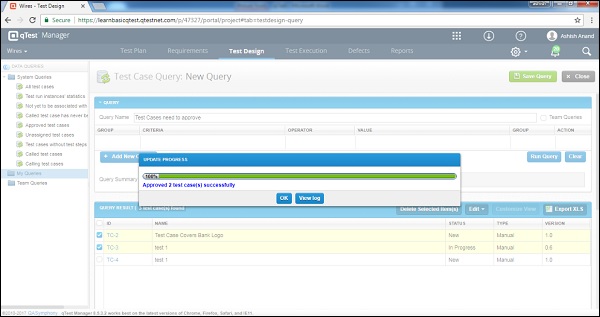
广告